[Thủ thuật máy tính] Cách khắc phục lỗi Windows Update 0% đơn giản và hiệu quả – Đây là một lỗi thường xuyên xảy ra đối với những bản cập nhật trên hệ điều hành Windows, lỗi này xảy ra hầu hết trên các phiên bản Windows bao gồm cả Windows 10, đây là một lỗi không nghiêm trọng tuy nhiên nó gây khó chịu cho người dùng? Nếu bạn đang gặp phải hiện tượng này thì có thể dễ dàng khắc phục một cách hiệu quả bởi các phương pháp được cung cấp bên dưới.
Lỗi Windows Update 0% có rất nhiều nguyên nhân lỗi này xảy ra có thể là do quá trình cập nhật bị gián đoạn, tường lửa của Windows chặn các bản cập nhật, dịch vụ cập nhật của Windows có vấn đề… tùy theo các hiện tượng bạn có thể áp dụng một số phương pháp sau đây để khắc phục lỗi Windows Update 0%.
Khắc phục lỗi Windows Update 0%
Trong bài viết trước đây về thủ thuật máy tính mình có hướng dẫn các bạn cách khắc phục lỗi Bluetooth không có trên windows 10 giúp bạn có thể dễ dàng lấy lại chức năng Bluetooth trên Windows, tiếp tục trong bài viết này mình sẽ hướng dẫn các bạn cách khắc phục lỗi Windows Update 0% đơn giản và hiệu quả.
#1 Không làm gì?
Đây được xem là phương pháp dễ dàng nhất, chỉ có một việc bạn cần làm là hãy kiên nhẫn chờ đợi và tỷ lệ các bản cập nhật được tải xuống rất là cao? nguyên nhân của việc này là không thể xác định có thể là do hệ thống Update của Windows đang tìm các bản vá? vì thế với cách này bạn hãy để máy tính hoạt động một vài giờ có thể nó sẽ hoạt động lại cho bạn (phương pháp này tỷ lệ thành công cực cao).
#2 Vô hiệu tất cả các dịch vụ không phải của Microsoft
Phương pháp này có hiệu quả với nhìu người, hãy thử nó để có thể khắc phục vấn đề của bạn. Đầu tiên hãy nhấn tổ hợp phím Windows + R sau đó gõ msconfig vào ô Open và nhấn Enter.

Kích chọn tab “Services” và tích vào thuộc tính “Hide all Microsoft services”.
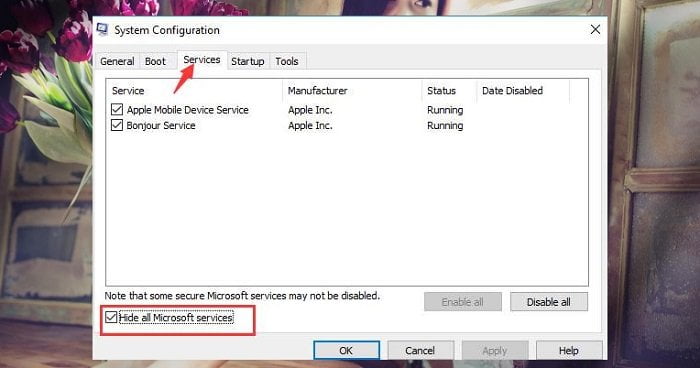
Sau đó kích chọn “Disable all” > nhấn OK để hoàn tất.

Khởi động lại máy tính để thay đổi có hiệu lực, sau khi vào Windows hãy chạy Windows Update để tải xuống các bản cập nhật.
Sau khi chạy xong các bản cập nhật bạn hãy truy cập vào lại “System Configuration” để chạy lại các dịch vụ. Tích bỏ thuộc tính “Hide all Microsoft services” > chọn “Enable all” > nhấn OK để hoàn tất.
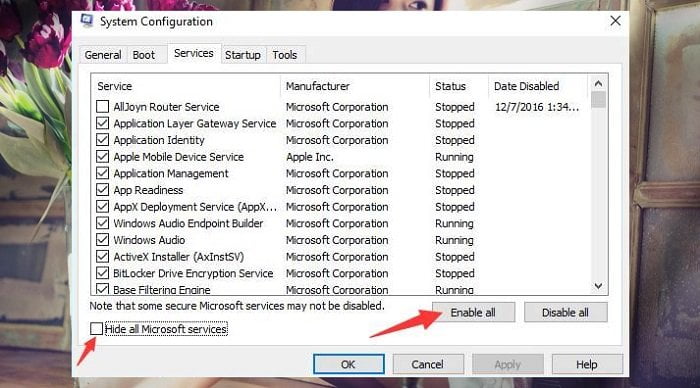
#3 Tạm dừng Windows Firewall
Có thể tường lửa đã chặn các bản cập nhật của bạn, hãy vô hiệu hóa tường lửa và thử tải các bản cập nhật xem sao. Đầu tiên nhấn tổ hợp phím Windows + R sau đó gõ firewall.cpl vào ô Open và nhấn Enter.

Kích chọn “Turn Windows Firewall on or off”.
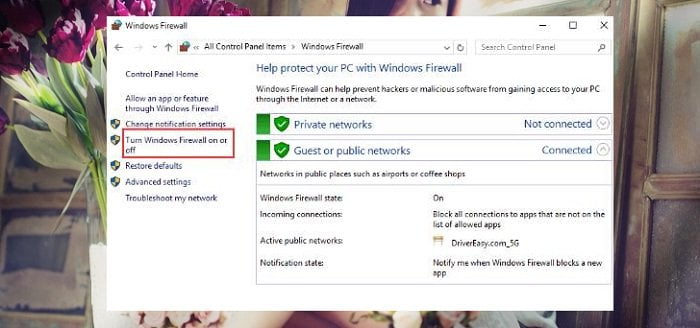
Tích chọn “Turn off Windows Firewall (not recommended)” để vô hiệu hóa tường lửa.
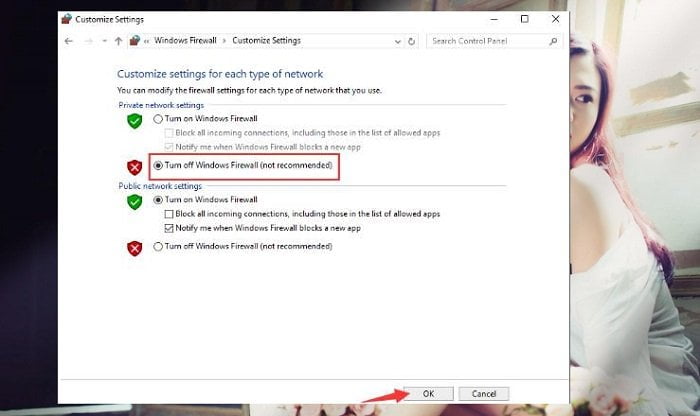
Sau đó nhấn OK > hãy chạy Windows Update để tải xuống các bản cập nhật, bạn có thể bật lại tường lửa sau khi cập nhật Windows xong.
#4 Kiểm tra hệ thống
Vấn đề có thể là do Trojan. Nếu bạn đã cài đặt phần mềm chống vi-rút trên máy tính của mình, hãy sử dụng phần mềm này để quét máy tính của bạn để phát hiện bất kỳ vi-rút nào có thể.
Sau khi quét xong nếu vấn đề chưa khắc phục bạn nên vô hiệu hóa phần mềm Virus, có thể phần mềm Virus của bạn đang chặn các bản cập nhật.
#5 Dừng và khởi động lại dịch vụ Update
Nếu bạn không thể chờ đợi thì có thể dùng phương pháp này? đây là một phương pháp được áp dụng và tỷ lệ thành công cực cao? hãy thực hiện các bước sau để khắc phục vấn đề. Đầu tiên nhấn tổ hợp phím Windows + R sau đó gõ services.msc vào ô Open và nhấn Enter.
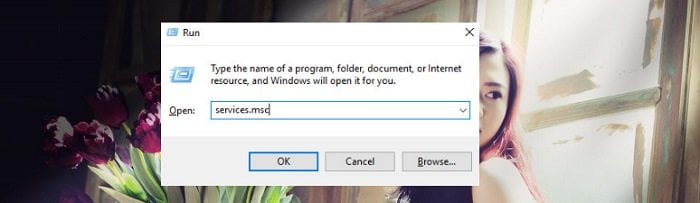
Hãy tìm dịch vụ có tên “Windows Update” > kích chuột phải và chọn “Stop”.

Sau đó truy cập theo đường dẫn sau C:\Windows\SoftwareDistribution nếu bạn không thấy thư mục SoftwareDistribution thì hãy bỏ chế độ ẩn File và thư mục đi nhé. Hãy xóa tất cả các File, Folder trong thư mục này đi là được.

Sau khi xóa xong hãy kích hoạt lại dịch vụ Windows Update bằng cách chuột phải vào Windows Update và chọn Start.
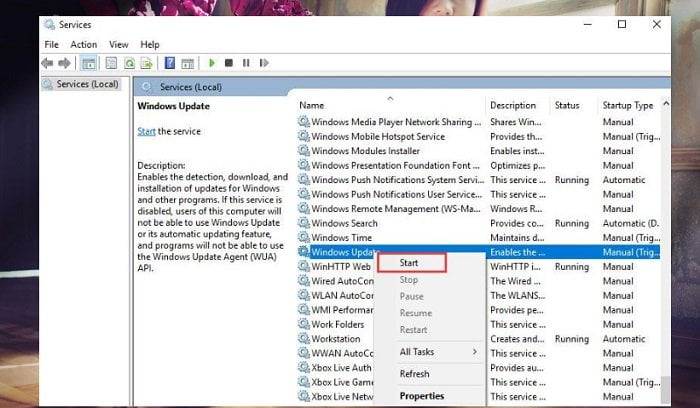
Khi thực hiện xong hãy chạy lại tính năng Windows Update để tải lại các bản cập nhật mới về là được. Hy vọng với các phương pháp khắc phục lỗi Windows Update 0% sẽ giúp ích cho bạn. Nếu bạn tìm thấy một giải pháp nào khác không được đề cập trong bài viết này, vui lòng chia sẻ bằng cách để lại bình luận bên dưới.
Cuối cùng không có gì hơn nếu bạn cảm thấy bài viết có ích hãy subscribe blog của mình thường xuyên để cập nhật những bài viết mới nhất qua Email – Chân thành cảm ơn!









